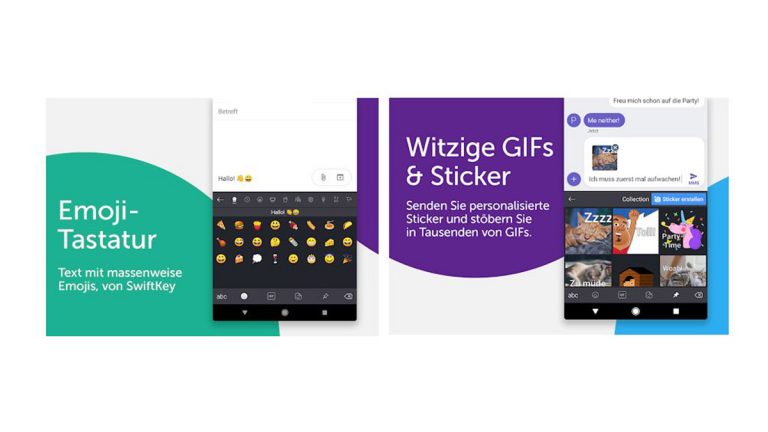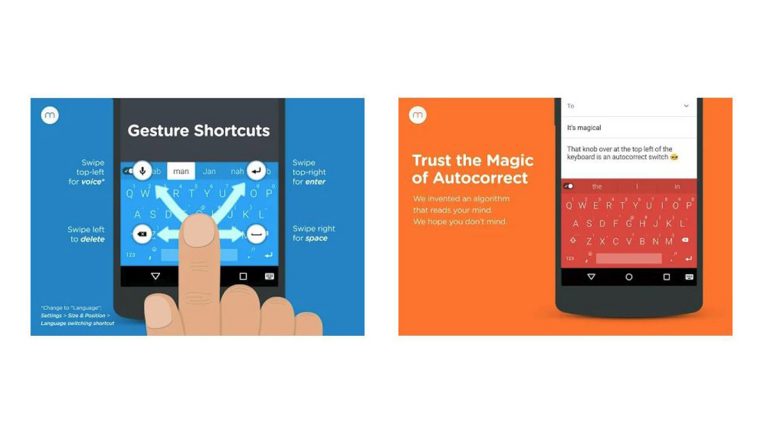SMS, E‑Mail, WhatsApp-Nachricht – jeden Tag tippst du mehrmals etwas in dein Android-Smartphone. Hast du dir schon einmal Gedanken über die virtuelle Tastatur gemacht, die du dafür nutzt? Du kannst dir ganz leicht ein neues Keyboard installieren, das besser aussieht oder andere Funktionen bereithält. UPDATED erklärt dir, wie du in wenigen Schritten eine neue Tastatur auf deinem Android-Smartphone installierst und welche Tastenfelder sich lohnen auszuprobieren.
- Schreibst du auch in anderen Sprachen, lade dir entsprechende Wörterbücher
- Mit Tastensignalen, weißt du, dass deine Eingabe angenommen wurde. Stelle lieber Vibrations-Feedback ein, um Andere nicht mit akustischen Signalen zu stären.
- Vertippt? Die Autokorrektur merzt Fehler beim Tippen automatisch aus.
- Überlege, ob du oft in ganzen Sätzen schreibst und dafür die automatische Groß-/Kleinschreibung oder den automatischen Punkt benötigst.
Zwei oder noch mehr Tastaturen auf dem Smartphone sind sinnvoll, wenn du auf einer Tastatur installierte Emojis nutzen möchtest – oder eine weitere Person das Handy nutzt und lieber mit der Original-Tastatur tippen möchte.
Egal, in welcher Android-App auf dem Smartphone du etwas tippst: Du kannst die Tastatur sowohl in den allgemeinen Einstellungen als auch über das Tastenfeld selbst ändern. Das virtuelle Keyboard ist dann bei SMS, E‑Mails, WhatsApp und im Browser gleich.
Damit du überhaupt zwischen verschiedenen Tastaturen wählen kannst, musst du dir passende Apps auf dem Smartphone installieren.
- Öffne den Google Play Store und gib im Suchfeld Tastatur ein.
- Lade ein Programm deiner Wahl herunter und installiere es. Empfehlenswerte Apps findest du weiter unten im Ratgeber.
- Um die neu installierte Tastatur zu nutzen, tippst du auf Einstellungen > System > Sprache und Eingabe.
- Unter Tastaturen und Eingabemethoden > Bildschirmtastatur siehst du alle verfügbaren Keyboards.
Wähle nun deine bevorzugte Tastatur aus. Schon ist die Einrichtung des alternativen Tastenfelds abgeschlossen.
Es gibt sogar noch eine einfachere Methode, zwischen den Tastenfeldern hin und her zu springen. Du kannst zum Beispiel direkt in WhatsApp die Tastatur ändern.
- Öffne ein Programm, in dem du tippst und chattest (zum Beispiel WhatsApp).
- Tippe in die Eingabeleiste, sodass sich das Tastenfeld öffnet.
- Entweder erscheint neben der Leertaste ein Zahnradsymbol oder in der Navigationsleiste ein Tastatursymbol.
- Tippe auf das Symbol und wähle aus den verfügbaren Tastaturen.
Welche Tastatur am besten ist, lässt sich nicht allgemeingültig sagen. Jede App hat ihre eigenen Vorteile: Ob besonders große, kleinere oder transparente Tasten, Emojis oder eine Eingabe über Wischen – für jede Vorliebe ist etwas dabei.
UPDATED hat drei beliebte Apps herausgesucht und zeigt auf, welche Tastatur mit welchen Vorzügen punkten kann.
Mit “SwiftKey” ist schnelles und einfaches Tippen kein Problem mehr. Bei keiner anderen Tastatur-App findest du so viele verschiedene Einstellmöglichkeiten und Zusatzfunktionen.
Dafür steht “SwiftKey”:
- Schnelle Eingabe von Wörtern durch Wischtechnik, den sogenannte „SwiftKey Flow“. Dafür einfach in der richtigen Reihenfolge über die Buchstaben des Touchscreens streichen.
- Die App glänzt mit einer Wortvorhersage, die auf den Texten basiert, die du geschrieben hast.
- Intelligente Autokorrektur selbst bei schweren Tippfehlern.
- Mittlerweile unterstützt “SwiftKey” über 100 Sprachen.
- Du kannst aus über 800 Emojis wählen, die in die Wortvorschläge mit einbezogen werden.
- Dank zahlreichen Tools kannst du die Tastatur auf deine Bedürfnisse zuschneiden und das Design verändern.
- Die App ist komplett kostenlos.
“SwiftKey” steht im Google Play Store kostenlos zu Download bereit.
Die Tastatur-App “GBoard” von Google hat sich dank vieler Updates mittlerweile zu einer ernstzunehmenden Konkurrenz von “SwiftKey” entwickelt. Sie bietet ihren Nutzern viele Fähigkeiten, die auf maschinellem Lernen beruhen: etwa eine Fehlererkennung, eine bessere Eingabe mit der Wischtechnik oder Vorschläge der eingebauten Suchfunktion.
Dafür steht “Gboard”:
- “GBoard” bietet eine Wischfunktion namens „Glide Typing“, indem du deinen Finger von Buchstabe zu Buchstabe bewegst.
- Google Translate ist direkt in die Tastatur integriert und schlägt passende Wörter aus deinen aktivierten Sprachen vor, ohne dass du die Sprache wechseln musst.
- Auch die Google-Suche ist direkt in die Tastatur integriert, mit der du Informationen suchen und gleich verschicken kannst.
- Die App liefert passende Emoji- und GIF-Vorschläge.
- Der Text lässt sich per Spracheingabe einfach diktieren.
- Über 120 Sprachen werden unterstützt.
- Landschaftsaufnahmen können als Hintergrundbild verwendet werden.
- Die App ist komplett kostenlos.
“GBoard” kann im Google Play Store kostenlos heruntergeladen werden.
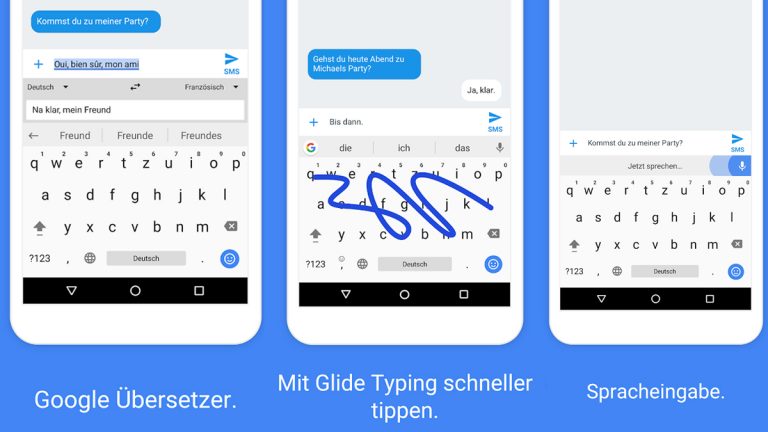
“Minuum” ist die richtige Wahl, wenn du eine kompakte Tastatur bevorzugst. Die App wurde damit bekannt, dass sie alle Buchstaben in nur einer Reihe anzeigt. Dadurch nimmt die Tastatur extrem wenig Platz auf dem Display ein. Anfangs gewöhnungsbedürftig, klappt die Eingabe nach kurzer Zeit erstaunlich problemlos: Du tippst nur in die richtige Gegend des gewünschten Buchstaben, die Autokorrektur erledigt den Rest und hat dabei meist den richtigen Riecher.
Dafür steht “Minuum”:
- Dank „Sloppy Tipping“ erkennt die Tastatur selbst stark fehlerbehaftete Wörter und korrigiert diese selbstständig.
- Die Tastatur passt sich an die Schreibgewohnheiten des Users an.
- Die App unterstützt zwei Sprachen gleichzeitig und liefert passende Emoji-Vorschläge.
- Wischgesten löschen geschriebene Worte und können die Leertaste ersetzen.
- Das Wechseln auf ein “Minuum”-Standard-Keyboard ist möglich.
- Du kannst die Tastatur mit verschiedenen Farben und Hintergründen individuell gestalten.
“Minuum” steht im Google Play Store in einer 30-tage-Demoversion 30 Tage kostenlos zur Verfügung, danach wird die App kostenpflichtig.
Wenn du viel auf deinem Smartphone tippst und dies gerne so schnell wie möglich machen möchtest, solltest du dir zumindest probeweise eine der hier vorgestellten Tastatur-Apps herunterladen und in WhatsApp oder den Android-Einstellungen ändern.
Vor allem die Wischmethode, die in den meisten Apps mittlerweile zum Standard gehört, bietet einen großen Geschwindigkeitsvorteil, wenn du dich an diese Art der Eingabe gewöhnt hast. Überzeugen die Alternativen nicht, kannst du wie oben beschrieben problemlos wieder zur gewohnten Tastatur wechseln.
Disclaimer Die OTTO (GmbH & Co KG) übernimmt keine Gewähr für die Richtigkeit, Aktualität, Vollständigkeit, Wirksamkeit und Unbedenklichkeit der auf updated.de zur Verfügung gestellten Informationen und Empfehlungen. Es wird ausdrücklich darauf hingewiesen, dass die offiziellen Herstellervorgaben vorrangig vor allen anderen Informationen und Empfehlungen zu beachten sind und nur diese eine sichere und ordnungsgemäße Nutzung der jeweiligen Kaufgegenstände gewährleisten können.